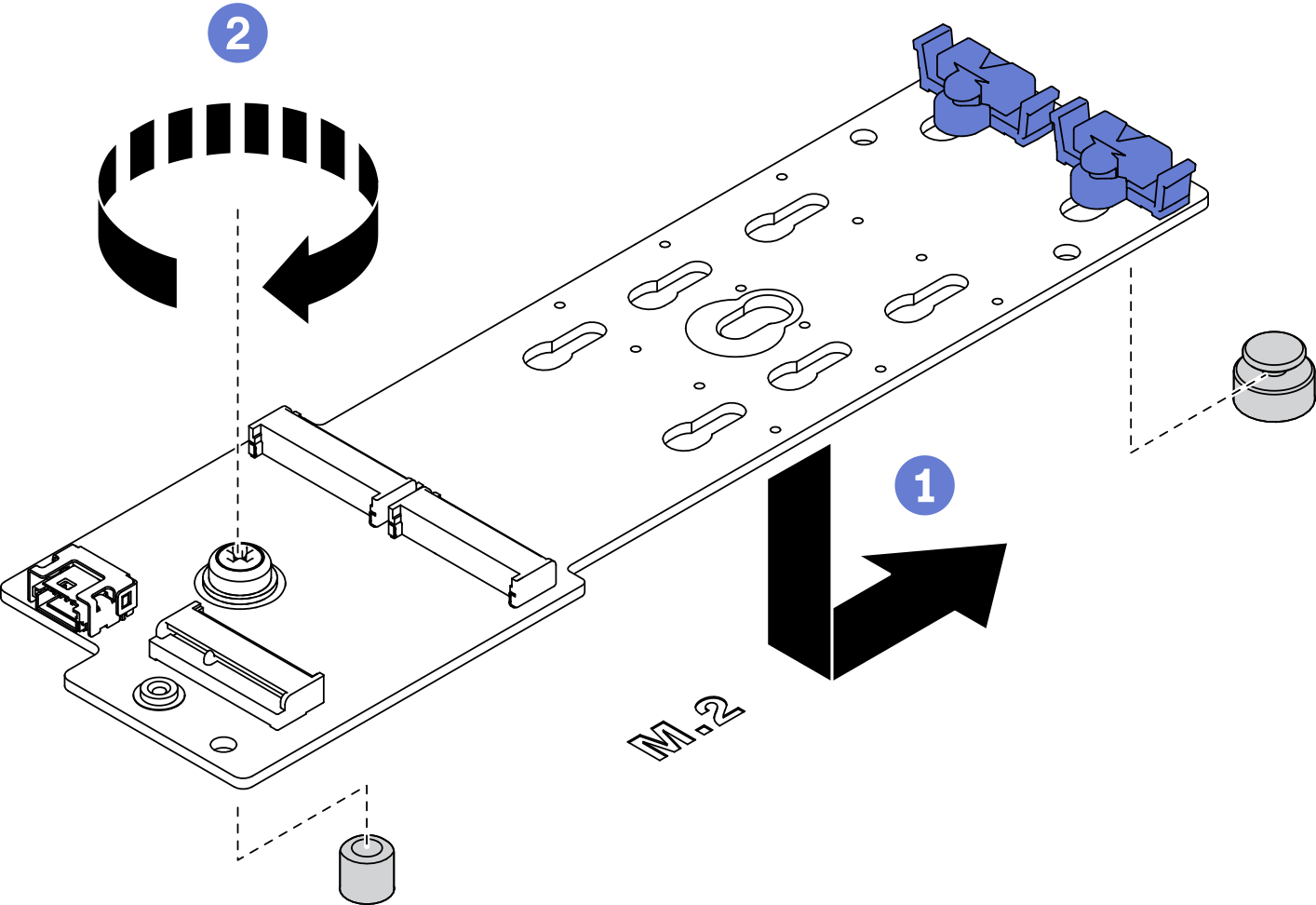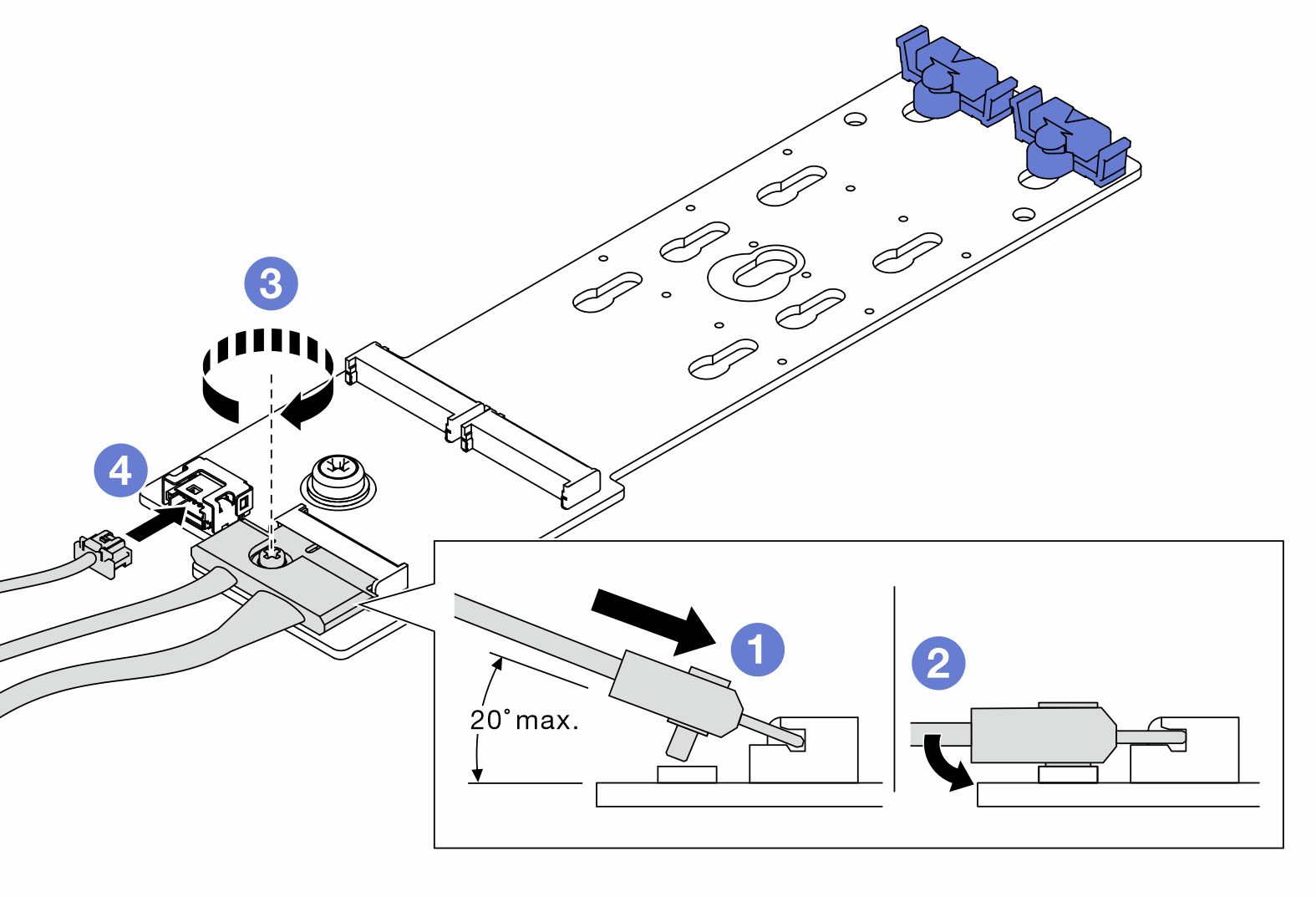ติดตั้งอะแดปเตอร์บูต M.2
ใช้ข้อมูลนี้ในการติดตั้งอะแดปเตอร์บูต M.2
เกี่ยวกับงานนี้
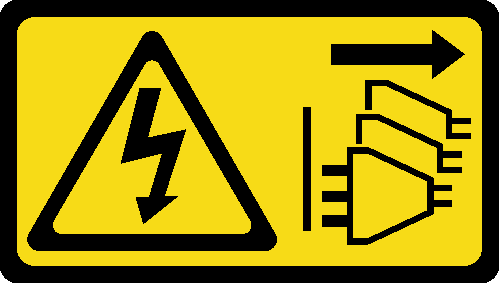
อ่าน คู่มือการติดตั้ง เพื่อให้แน่ใจว่าคุณจะทำงานได้อย่างปลอดภัย
ปิดเซิร์ฟเวอร์และถอดสายไฟทั้งหมดออกสำหรับงานนี้
ป้องกันการสัมผัสไฟฟ้าสถิตที่อาจทำให้ระบบหยุดการทำงานและสูญเสียข้อมูลได้ ด้วยการเก็บส่วนประกอบที่ไวต่อไฟฟ้าสถิตไว้ในบรรจุภัณฑ์แบบมีการป้องกันไฟฟ้าสถิตจนถึงเวลาทำการติดตั้ง และใช้งานอุปกรณ์เหล่านี้ด้วยสายรัดข้อมือป้องกันการคายประจุไฟฟ้าสถิตหรือระบบเดินสายดินอื่นๆ
ขั้นตอน
หลังจากดำเนินการเสร็จ
ติดตั้งไดรฟ์ M.2 ทั้งหมดกลับเข้าไปยังอะแดปเตอร์บูต M.2 ดู ติดตั้งไดรฟ์ M.2
ติดตั้งตัวครอบพัดลมกลับเข้าที่ โปรดดู ติดตั้งส่วนประกอบตัวครอบพัดลม
ติดตั้งพัดลมทั้งหมดกลับเข้าที่ โปรดดู ติดตั้งพัดลมแบบ Hot-swap
ติดตั้งอะแดปเตอร์ GPU แบบเต็มขนาดทั้งหมดกลับเข้าที่ โปรดดู ติดตั้งอะแดปเตอร์ GPU แบบเต็มขนาด
ติดตั้งแผ่นกั้นลมกลับเข้าที่ โปรดดู ติดตั้งแผ่นกั้นลม
ติดตั้งโมดูลพลังงานแบบแฟลชทั้งหมดกลับเข้าที่ โปรดดู ติดตั้งโมดูลพลังงานแบบแฟลช
ติดตั้งฝาครอบเซิร์ฟเวอร์กลับเข้าที่ โปรดดู ติดตั้งฝาครอบเซิร์ฟเวอร์
ดำเนินการเปลี่ยนชิ้นส่วนให้เสร็จสมบูรณ์ โปรดดู ดำเนินการเปลี่ยนชิ้นส่วนให้เสร็จสมบูรณ์
วิดีโอสาธิต